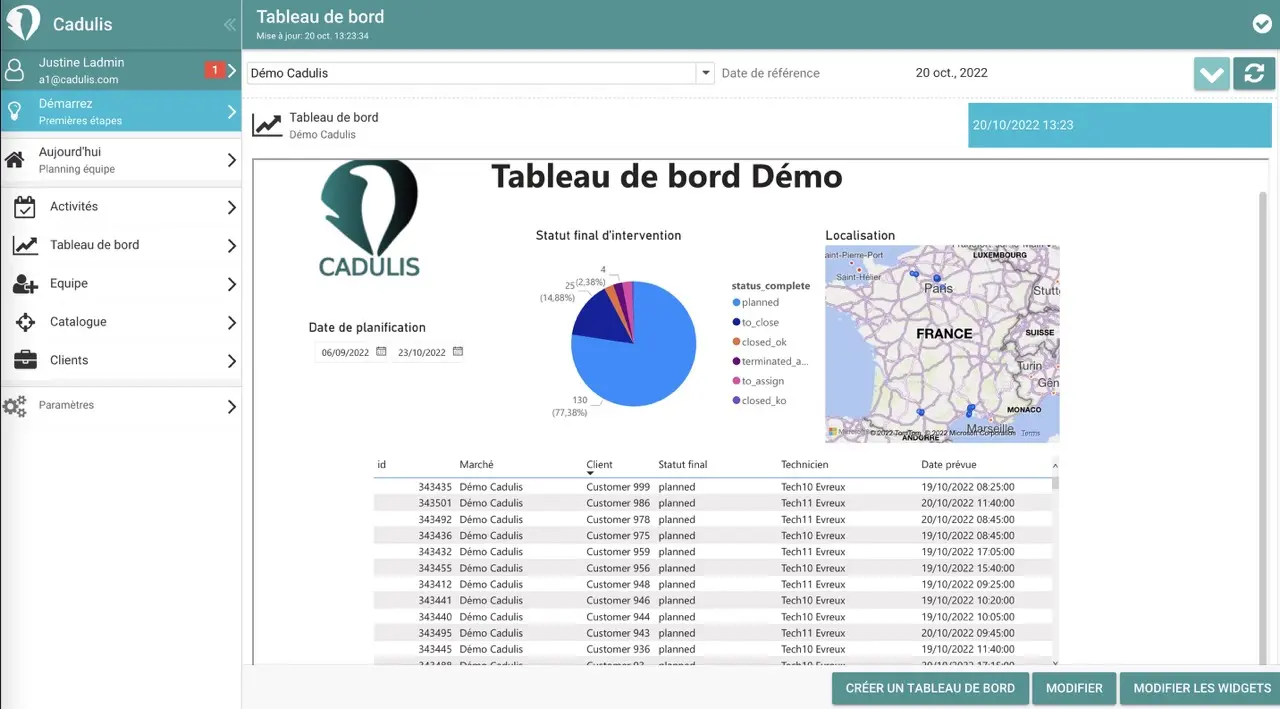PowerBI-Bericht teilen
Sie können selbstverständlich Ihre PowerBI-Datei versenden. Wenn Sie jedoch die Kontrolle über Änderungen behalten und lediglich die Anzeige ermöglichen möchten,
Sie benötigen eine Lizenz (etwa zehn Euro pro Monat).
PowerBI Web
Gehen Sie zu https://app.powerbi.com
Sie können Arbeitsbereiche erstellen, um Ihre Berichte zu organisieren.
Bericht veröffentlichen
In PowerBI Desktop, oben rechts in Ihrem Bericht, klicken Sie auf Veröffentlichen
Ihr Bericht wird dann in die Microsoft Cloud hochgeladen.
Datenquelle autorisieren
Je nach Konfiguration müssen Sie möglicherweise die Datenquelle “anonym” autorisieren.
Wenn Sie die Cadulis-Demodatei heruntergeladen haben, ist dieser Schritt tatsächlich erforderlich.
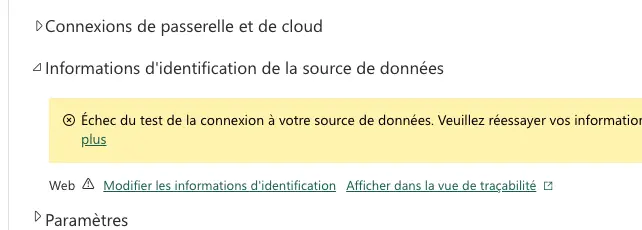
In den Einstellungen Ihrer Datenquelle, im Bereich “Anmeldeinformationen”, klicken Sie auf “Anmeldeinformationen ändern” und aktivieren Sie Verbindungstest überspringen
Aktualisierung planen
Gehen Sie auf https://app.powerbi.com
in das Datenzentrum und öffnen Sie Ihre Datenquelle.
Oben klicken Sie auf Aktualisieren und dann auf Aktualisierung planen
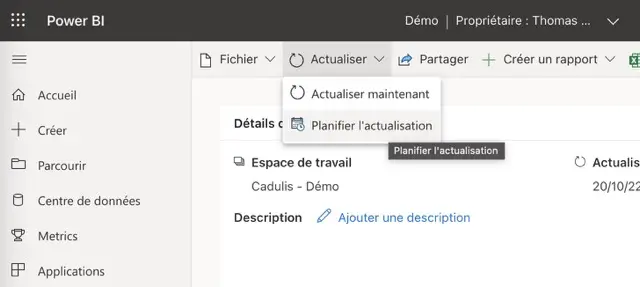
Im Bereich Geplante Aktualisierung können Sie Zeitpläne für die Aktualisierung Ihrer Daten aus Cadulis festlegen.
Bericht anzeigen
Auf https://app.powerbi.com können Sie von der Startseite (oder aus Ihrem Arbeitsbereich oder anderswo) Ihren Bericht öffnen.
Hier können Sie den Bericht beispielsweise mit Ihren Kollegen teilen.
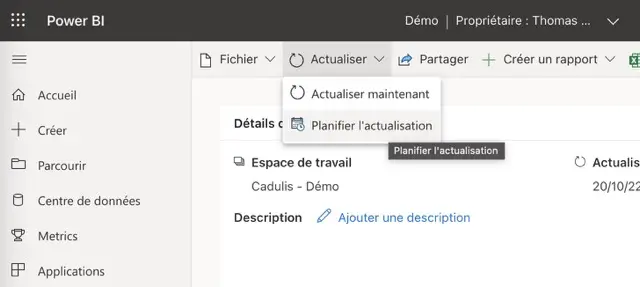
In Cadulis teilen
Sie haben Ihren Bericht in PowerBI Desktop konfiguriert und in die Cloud veröffentlicht?
Jetzt müssen Sie ihn nur noch direkt in Cadulis anzeigen!
Dashboard-Tab in Cadulis
Standardmäßig wird der Tab “Dashboard” in Cadulis nicht im Menü angezeigt. Der Link ist unten auf der Seite Aktivitäten verfügbar.
Sie können ihn sichtbar machen, indem Sie oben links auf Ihren Namen klicken, dann auf Mein Profil bearbeiten und anschließend auf Verschiedenes:
aktivieren Sie das Kontrollkästchen Link zu Dashboards im Menü anzeigen und speichern Sie.
- Gehen Sie auf https://app.cadulis.com
in den Bereich
Dashboardund klicken Sie aufDashboard erstellen. - Fügen Sie im Dashboard ein Widget vom Typ
PowerBI-Berichthinzu.
Konfiguration
Um die Anzeige in Cadulis mit Ihrem auf Microsoft Cloud veröffentlichten Dashboard zu verknüpfen, müssen Sie Ihr Microsoft-Konto mit Cadulis verbinden. Klicken Sie auf die entsprechende Schaltfläche.
Nach erfolgreicher Verbindung wählen Sie den Bericht aus, den Sie anzeigen möchten.
Sie können eine einzelne Seite zur Anzeige auswählen – praktisch, wenn Sie in Cadulis nur eine bestimmte PowerBI-Berichtsseite verfügbar machen möchten!
Anzeige
In Cadulis können Sie über das Menü Dashboard direkt Ihr Dashboard anzeigen, das aus der PowerBI-Cloud geladen wird.